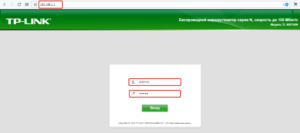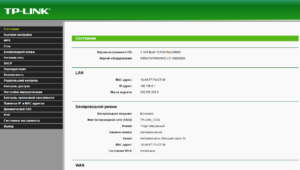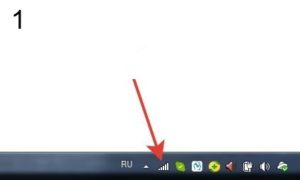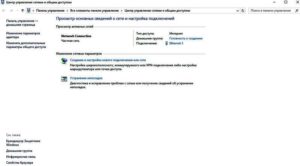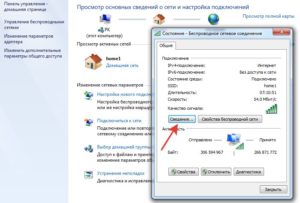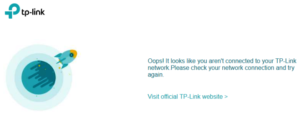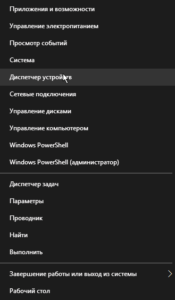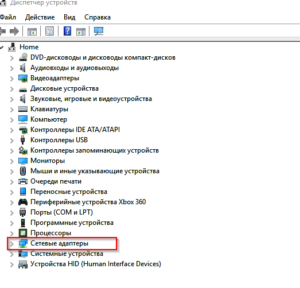Как зайти в настройки маршрутизатора TP-Link
У большинства граждан дома стоит маршрутизатор, позволяющий получать доступ в интернет как в обычном режиме (по сетевому кабелю), так и в беспроводном. Время от времени пользователям требуется зайти на свое сетевое устройство и поменять, например, пароль к сети Wi-Fi. К сожалению, иногда в работе маршрутизатора возникают ошибки. Рассмотрим, как зайти в настройки меню роутера tp-link и решить существующие проблемы.
Содержание
Подключение к роутеру
 Прежде чем войти в настройки роутера tp-link, необходимо его подключить к рабочей станции. В комплекте вместе с маршрутизатором, как правило, идет все необходимое для его подсоединения.
Прежде чем войти в настройки роутера tp-link, необходимо его подключить к рабочей станции. В комплекте вместе с маршрутизатором, как правило, идет все необходимое для его подсоединения.
Для начала необходимо определиться с местом установки. Сетевое устройство лучше всего помещать в центре жилого помещения как можно дальше от бытовых приборов. В противном случае даже обычная микроволновая печь своим излучением способна нарушить стабильность сигнала Wi-Fi. В результате наблюдаются постоянный обрыв связи с интернетом и временная невозможность зайти в меню конфигурирования маршрутизатора.
После установки оборудования нужно подключить его в электрическую сеть. В течение нескольких секунд устройство активируется. Далее воспользоваться одним из способов, приведенных ниже, чтобы зайти в настройки маршрутизатора tp-link.
По проводу (LAN)
Первый способ необходим для подключения его напрямую к компьютеру. Для этого нужно сетевым кабелем соединить один из разъемов на устройстве фирмы TP с разъемом сетевой карты на компьютере.
Кабель выглядит так:

Маршрутизатор компании TP:

Разъем карты:

Если подключение произведено корректно, на устройстве загорится световой индикатор под номером гнезда, куда был подключен кабель:
Теперь заходим на модем TP.
По беспроводной сети (Wi-Fi)
Альтернативный вариант – это подключение по беспроводной сети. Для этого потребуется наличие модуля wi-fi на компьютере. Включить его, найти сеть и подсоединиться. В зависимости от моделей пароль на связь либо отсутствует, либо стоит по умолчанию в виде набора случайно сгенерированных цифр.
Если при использовании беспроводного подключения установить связь с оборудованием TP не получилось, следует воспользоваться первым вариантом.
Второй способ имеет преимущества перед первым в том, что подключение к меню роутера «Тп-линк» осуществляется не только с помощью компьютера, но и посредством телефона/планшета. То есть, зайти в меню конфигурации возможно и с мобильного устройства.
Вход в настройки роутеров TP-link
 После того как соединение с маршрутизатором было установлено, осуществляется вход в настройки роутера фирмы tp-link. Для этого нужно открыть браузер и в адресной строке указать цифры, которые указаны на корпусе.
После того как соединение с маршрутизатором было установлено, осуществляется вход в настройки роутера фирмы tp-link. Для этого нужно открыть браузер и в адресной строке указать цифры, которые указаны на корпусе.
Цифровые коды выглядят следующим образом: 192.168.0.1 или 192.168.1.1, а буквенный ключ: tplinklogin.net.
Все зависит от модели приобретенного устройства фирмы TP. На нем же указаны логин и пароль для того, чтобы зайти на маршрутизатор.
Указав корректный адрес, пользователь на своем компьютере видит диалоговое окно доступа:
Заводские настройки на логин и пароль – admin. После ввода логина и пароля пользователю разрешается зайти в панель конфигурирования, или «админку» роутера TP.
Возможные проблемы и способы их решения
Ниже будет указан перечень наиболее часто встречающихся типичных проблем, возникающих у пользователя при попытке выполнить вход в настройки домашнего роутера «Тп-линк». Рассмотрим каждую из ошибок подробнее.
Неверный Ip-адрес
Распространенная «неувязка», возникающая в ситуации, когда пользователь пытается зайти в настройки модема tp-link – это неверный IP-адрес. Ошибка заключается в следующем. IP-адрес, указываемый в адресной строке браузера, не соответствует IP-адресу маршрутизатора.
Чтобы понять, какой адрес у роутера, нужно сделать следующее. Нажать левой кнопкой мыши в нижнем правом углу экрана компьютера на знак сетевого подключения и открыть «Параметры сети и интернет»:
В новом окне необходимо зайти в меню «Центр управления сетями и общим доступом»:
По умолчанию, текущее подключение имеет название «Ethernet». Чтобы узнать требуемую информацию, необходимо зайти в информационное окно. Нажать правой кнопкой мыши на нем, выбрать пункт «Сведения»:
Текущий адрес оборудования содержится в поле «Основной шлюз»:
Закрыть текущее диалоговое окно и выполнить на маршрутизатор tp-link вход с указанным адресом.
Теперь доступ к настройкам роутера открыт.
IP роутера находится в другой подсети
Частный случай — проблемы с неверным IP-адресом – это когда роутер и компьютер находятся в разных подсетях. Например, IP-адрес компьютера пользователя 192.168.0.3, а маршрутизатора – 192.168.1.1. В таком случае возникает вопрос: как войти в основные настройки «вайфай» роутера tp-link. Чтобы исправить такую ситуацию, необходимо сделать следующее. Зайти в «Центр управления сетями и общим доступом», как было рассказано в предыдущем пункте. Текущее подключение, по умолчанию, имеет название «Ethernet». Кликнуть правой кнопкой мыши на нем, выбрать пункт «Свойства»:
Далее зайти в свойства протокола TCP/IP. Выбрать протокол «IP-версии 4», далее — кнопку «Свойства» и выставить значения в автоматическом режиме:
Сохранить изменения кнопкой «ОК». Теперь домашний компьютер пользователя получает IP-адрес от маршрутизатора, а значит, будет находиться с ним в одной подсети. Пробуем еще раз зайти в настройки устройства.
Для входа в настройки роутера используется нестандартный порт
Редко встречающийся случай, когда для того, чтобы войти в текущие настройки роутера «Тп-линк» используют другой порт. Такая ситуация возникает, если кто-то уже использовал маршрутизатор и поменял его конфигурацию для себя.
Можно попробовать зайти на универсальный адрес для сетевых устройств компании TP –tplinkwifi.net, но он, к сожалению, доступен не для всех моделей. Если браузер в результате открывает окно, значит, зайти на оборудование не получится и следует просто вернуться к заводской конфигурации:
Для возвращения настроек на заводские следует воспользоваться инструкцией по сбросу конфигурации, указанной в пункте «Проблемы с роутером».
Сетевой интерфейс отключен
Отключение сетевого интерфейса возможно как на стороне оборудования, так и на стороне рабочей станции. Если отключен интерфейс на маршрутизаторе TP, следует просто подключить кабель в другой разъем:
В зависимости от моделей бывает четыре, два или иногда один сетевой порт. Соответственно, в последнем случае этот вариант не подойдет, а пользователь не сможет зайти в настройки wifi-роутера tp-link.
Если же проблема со стороны компьютера пользователя, прежде всего, стоит отключить антивирус и брандмауэр. Возникают ситуации, когда программа просто блокирует все соединения, принимают их как ложную угрозу.
Еще один вариант недоступности сетевого интерфейса со стороны пользователя – проблема с драйверами. Для проверки необходимо зайти в диспетчер устройств. Нажать правой кнопкой мыши на кнопке «Пуск» и выбрать необходимый раздел:
В открывшемся диалоговом окне не должно быть восклицательных желтых знаков либо красного крестика на сетевом адаптере. Если все драйверы установлены корректно, окно выглядит так:
После выполнения всех пунктов стоит попробовать зайти в основное меню оборудования.
Проблемы с роутером
Когда владелец маршрутизатора говорит: «Я не могу зайти в настройки роутера tp-link и перепробовал все вышеуказанные методы», возможно, причина кроется в физическом повреждении кабеля. Например, сетевой провод пережат стулом. Другой вариант: кабель от провайдера выпал из разъема роутера.
Если же пользователь по-прежнему не заходит в настройки роутера tp-link, стоит попробовать изменить настройки IP-адресации самого устройства. Для этого производится сброс настроек маршрутизатора фирмы TP на заводские.
На оборотной стороне есть кнопка Reset. Она заметна на ощупь, а иногда утоплена в корпус маршрутизатора. В первом случае просто зажать ее пальцем, а во втором – понадобится тонкий инструмент, например, иголка или тонкая отвертка. Держать кнопку зажатой в течение 10-15 секунд.
После успешной процедуры сброса на маршрутизаторе одновременно должны моргнуть все световые индикаторы. Далее происходит перезагрузка устройства в течение одной минуты. После этого стоит открыть браузер и снова зайти в меню конфигурации.
Это почти что универсальный способ решения многих проблем, возникающих при работе с маршрутизатором. Но если сброс настроек не помог, в таком случае стоит обращаться в сервисный центр.
Забыли пароль от роутера
Еще один вариант: пользователь забыл пароль в меню сетевого устройства. Следует попробовать зайти на сетевое устройство путем перебора возможных паролей. Но лучше воспользоваться отдельной инструкцией, подробно рассказывающей, как можно решить данную проблему.
Альтернативный вариант – сброс конфигурации оборудования компании TP на заводскую. Метод описан выше.
Забыли пароль от сети
Также пользователи время от времени забывают пароль беспроводной сети. Но его легко узнать при помощи панели управления маршрутизатора либо при помощи специальных программ. Об этом более подробно есть другая инструкция.
Заключение
После прочтения данной статьи у пользователя больше не возникнет проблем с фирмой tp-link и вопросом, как зайти в настройки роутера. Рассмотрены основные проблемы, даны рекомендации, как решить задачу своими силами. Если же пользователь все также не заходит в настройки домашнего роутера tp-link, следует обратиться к специалистам, способным помочь в решении его проблемы.